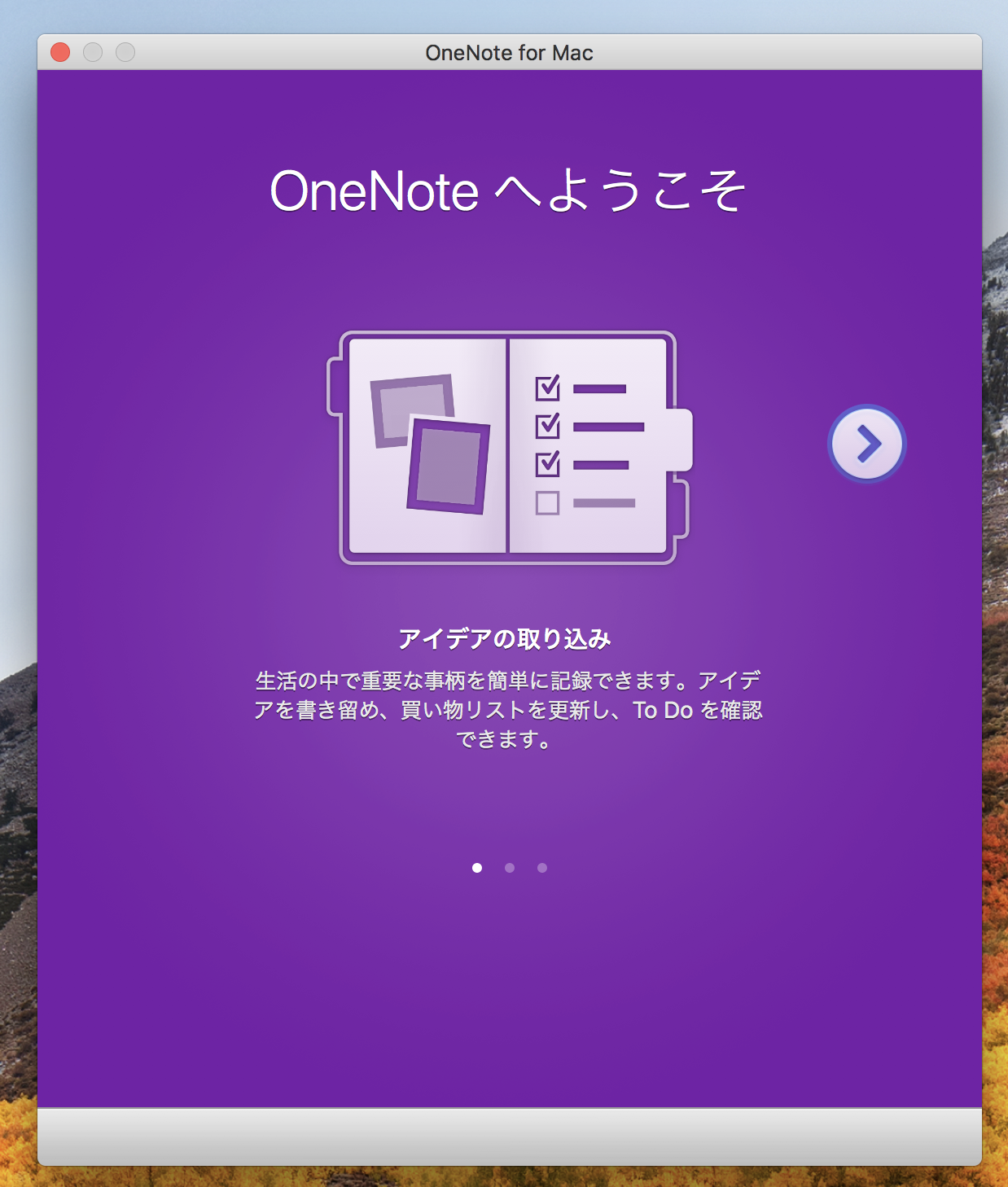文章や写真などを保存することができるOneNote。
Evernoteの代わりになるとして乗り換える人が増えているようです。
そんなOneNoteですが、「OneNoteの設定で問題が発生しました」などのエラーで使えないということがあります。
今回は、「OneNoteの設定で問題が発生しました」などのエラーが発生した際の対処方法について紹介していきます。
まずはOneNoteをインストールし直す
結論としては、OneNoteをインストールし直すという方法では解決できなかったのですが、OneNoteをもう1度インストールし直すというのは1つの手でまずやってみると良いでしょう。
インストールし直して再度ログインしてみても同じようなエラーが出る場合は次のことを疑ってみましょう。
OneDriveのアカウントが凍結されている?
OneNoteはMicroSoftが提供しているサービスですが、ノートの保存先は同じMicroSoftが提供しているOneDriveと呼ばれるオンラインストレージサービスになります。
OneNoteを使う際はこのOneDriveを使うことになるので、OneDrive アカウントが凍結している場合はOneNoteでエラーが出てしまうということがあります。
OneDriveの凍結とは?
OneDriveでは、OneDriveアカウントの未使用期間が1年以上になると自動的にアカウントが凍結されるようになっています。
OneNoteをインストールする前からOneDriveを使っていて今は全く使っていないという場合OneDriveのアカウントが凍結されている可能性が高く、同じMicroSoftのアカウントでOneNoteを使おうとするとエラーが出るというわけです。
OneDriveの凍結を解除する方法
OneDriveのアカウントの凍結を解除するのは簡単で、OneDriveにログインします。
ログインすると以下のような画面が表示されるので、「アカウントの凍結を解除する」をクリックします。
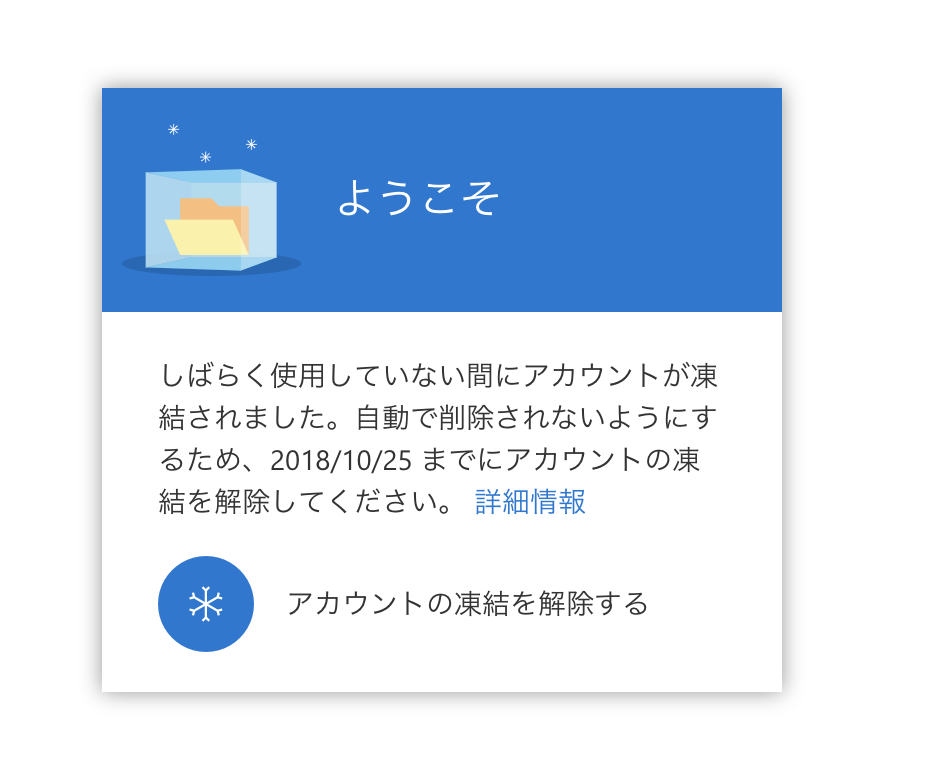
「ファイルの準備中です」と出るので、しばらく待ちます。
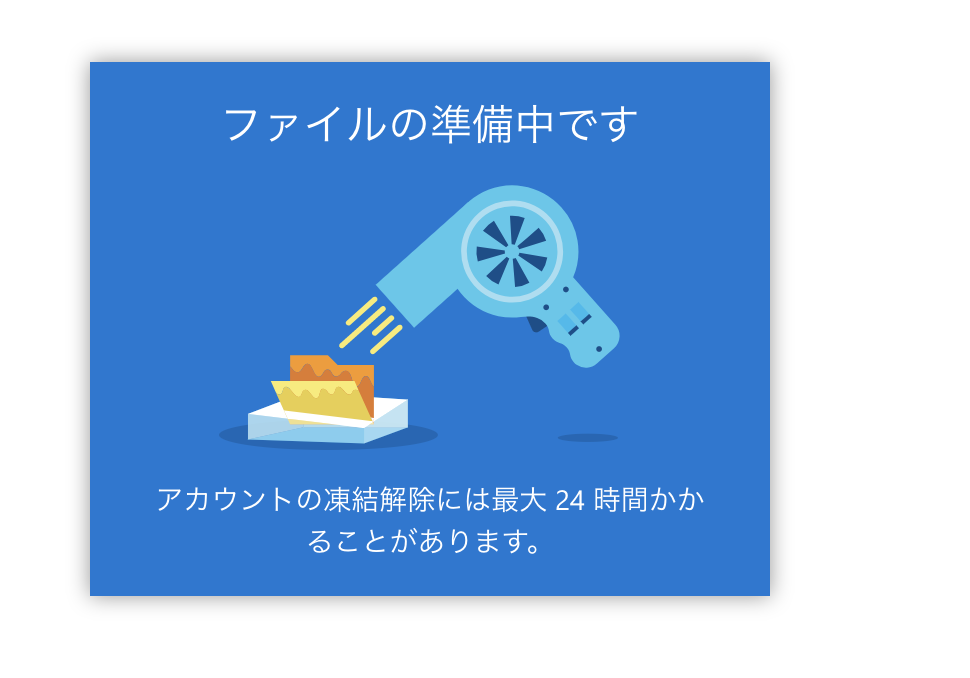
時間が経つと凍結が解除され、同時にOneNoteのエラーも消えるようになります。
まとめ
今回は、OneNoteの設定で問題が発生しましたと表示されたときの対処方法について紹介していきました。
OneNoteをインストールしたけど使えないという人はこの方法を試してみることをおすすめします。